Autor:
Tamara Smith
Data Creației:
25 Ianuarie 2021
Data Actualizării:
3 Iulie 2024
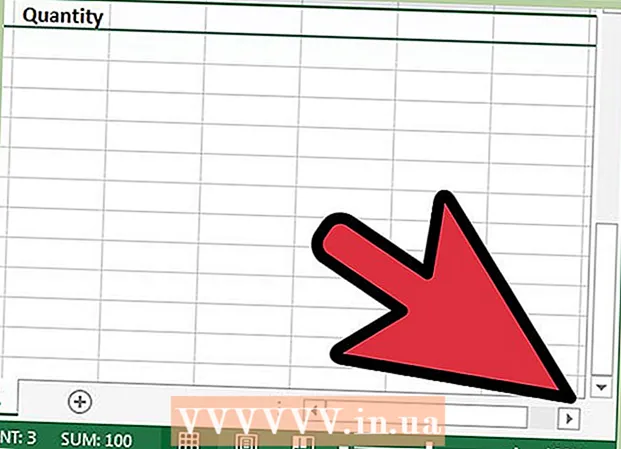
Conţinut
Rândurile fixe sau blocate (rândurile fixate de antet) și coloanele pot fi foarte utile în foile de calcul. Abilitatea de a derula în jos și în sus prin datele dvs. fără ca coloana din stânga sau rândul de sus (sau ambele) să dispară oferă o imagine de ansamblu mai bună a datelor și, de asemenea, facilitează utilizarea altora a foii de calcul. Iată cum puteți crea un rând sau o coloană fixă în Excel. Unde este posibil, sunt indicați atât termenii englezi, cât și cei olandezi. Pentru lizibilitate, termenul antet este folosit pentru blocarea unui rând.
A calca
 Porniți Microsoft Excel și deschideți fișierul care necesită un rând / antet blocat.
Porniți Microsoft Excel și deschideți fișierul care necesită un rând / antet blocat. Determinați partea din foaia de calcul (foaie de lucru) pe care doriți să o utilizați ca rând fix.
Determinați partea din foaia de calcul (foaie de lucru) pe care doriți să o utilizați ca rând fix.- Unele titluri acoperă mai mult de un rând. Asigurați-vă că selectați cel mai jos rând dintre rândurile care conțin informațiile despre titlu.
 Selectați celulele titlurilor făcând clic pe prima celulă și apoi glisând spre dreapta.
Selectați celulele titlurilor făcând clic pe prima celulă și apoi glisând spre dreapta. Oferiți contrast vizual centrând textul celulelor din acest rând, făcându-l îndrăzneț, oferindu-i o culoare de fundal sau plasând un cadru sub titluri.
Oferiți contrast vizual centrând textul celulelor din acest rând, făcându-l îndrăzneț, oferindu-i o culoare de fundal sau plasând un cadru sub titluri. Faceți clic pe numărul rândului chiar sub antet.
Faceți clic pe numărul rândului chiar sub antet.- De exemplu, dacă rândul inferior al informațiilor despre titlu este 3, faceți clic pe rândul 4 din partea stângă a foii de calcul. Se va selecta întregul rând.
 Blocați deasupra selecției pe care tocmai ați făcut-o.
Blocați deasupra selecției pe care tocmai ați făcut-o.- În Excel 2007 și 2010, selectați „Freeze Panes” sau „Freeze Top Row” în fila View sau View.
- În Excel 2003, veți găsi opțiunea Freeze Panes în meniul Windows din bara de instrumente.
 În plus față de un rând blocat, este posibilă și crearea unei coloane blocate, astfel încât să puteți derula atât pe orizontală, cât și pe verticală.
În plus față de un rând blocat, este posibilă și crearea unei coloane blocate, astfel încât să puteți derula atât pe orizontală, cât și pe verticală.- Găsiți celula la intersecția coloanelor și rândurilor din dreapta și chiar sub coloanele și rândurile pe care doriți să le blocați.
- Selectați această celulă și utilizați comanda „Blocați panourile” sau „Blocați titlurile”. Acum puteți derula orizontal și vertical, în timp ce titlurile și etichetele rămân vizibile.
sfaturi
- Majoritatea erorilor apar din selectarea antetului în loc de rândul de sub acesta. Dacă rezultatul nu este satisfăcător, eliminați blocul, selectați un rând sub titluri și încercați din nou.
- Puteți elimina din nou blocul făcând clic din nou pe același buton ca și pentru crearea blocului sau a antetului fix. Textul de pe buton s-a schimbat în „Deblocați titlul”.



